Rumah >Tutorial mudah alih >iPhone >Bagaimana untuk menangkap dan merakam skrin pada Apple iPad? Editor telah menyusun tutorial terperinci untuk peminat buah-buahan, jangan lupa untuk menanda buku mereka!
Bagaimana untuk menangkap dan merakam skrin pada Apple iPad? Editor telah menyusun tutorial terperinci untuk peminat buah-buahan, jangan lupa untuk menanda buku mereka!
- WBOYWBOYWBOYWBOYWBOYWBOYWBOYWBOYWBOYWBOYWBOYWBOYWBke hadapan
- 2024-01-09 15:38:332707semak imbas
Berapa lama anda telah menggunakan iPad anda? Pernahkah anda menggunakan iPad untuk mengambil tangkapan skrin atau merakam skrin?
Baru-baru ini, ramai rakan telah bertanya kepada saya dalam mesej peribadi bagaimana untuk mengambil tangkapan skrin dan merakam skrin pada Apple iPad. Untuk kemudahan anda, saya telah menyusun tutorial terperinci dan mengesyorkan agar peminat Apple mengumpul tutorial ini. Dalam tutorial, saya memperkenalkan secara terperinci cara mengambil tangkapan skrin dan merakam video pada Apple iPad. Sama ada anda mengambil tangkapan skrin atau merakam skrin, terdapat langkah dan petua operasi yang mudah dan mudah difahami. Saya harap tutorial ini dapat membantu anda semua dan membolehkan anda menggunakan fungsi tablet Apple anda dengan lebih baik. Ingat untuk menanda buku tutorial ini!

1. Bagaimana untuk mengambil tangkapan skrin pada Apple iPad?
1. Tangkapan skrin butang iPad
Kaedah tangkapan skrin ini dipercayai kaedah tangkapan skrin yang paling biasa digunakan semasa menggunakan iPad.
Model iPad tanpa butang Laman Utama: Tekan butang [Kekunci Skrin Kunci + Kekunci Kelantangan Naik/Turun] pada masa yang sama untuk mengambil tangkapan skrin dengan mudah. Begitu juga, ketik untuk menangkap lakaran kecil yang telah dilengkapkan dan anda juga boleh menambah buku bergambar, teks, dsb.
Untuk model iPad dengan butang Utama: Tekan dan tahan [Butang skrin kunci + butang Utama] pada masa yang sama untuk melengkapkan tangkapan skrin dengan mudah. Juga ketik lakaran kecil yang lengkap untuk menambah buku bergambar, teks, dsb.

Walau bagaimanapun, memandangkan iPad umumnya lebih besar, ia tidak begitu mudah untuk menggunakan kaedah tangkapan skrin.
2. [Sentuhan Bantuan] Ambil tangkapan skrin
Gunakan iPad [Sentuhan Bantuan] untuk mengambil tangkapan skrin dengan mudah, yang sering dirujuk sebagai titik putih kecil atau bola terapung.
Buka iPad [Tetapan]-[Kebolehcapaian]-[Sentuh]-[Sentuhan Bantu], dan titik putih kecil akan muncul.
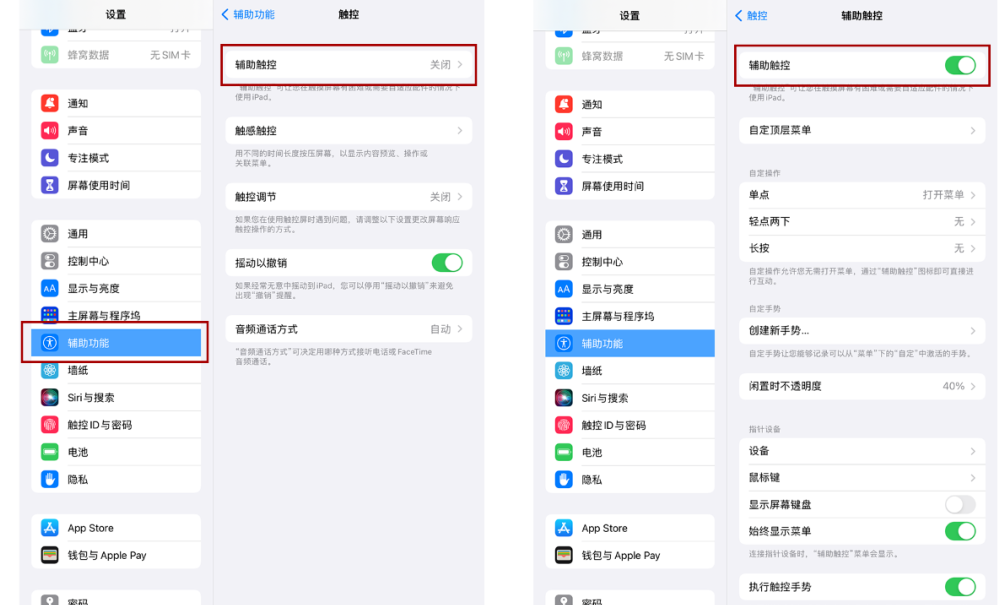
Kemudian klik [Peranti]-[Lagi]-[Tangkapan skrin] dan klik [Tangkapan skrin] untuk mengambil tangkapan skrin pantas.
Apabila mengambil tangkapan skrin, titik putih akan disembunyikan secara automatik, jadi anda tidak perlu risau tentang titik putih muncul dalam skrin yang ditangkap.
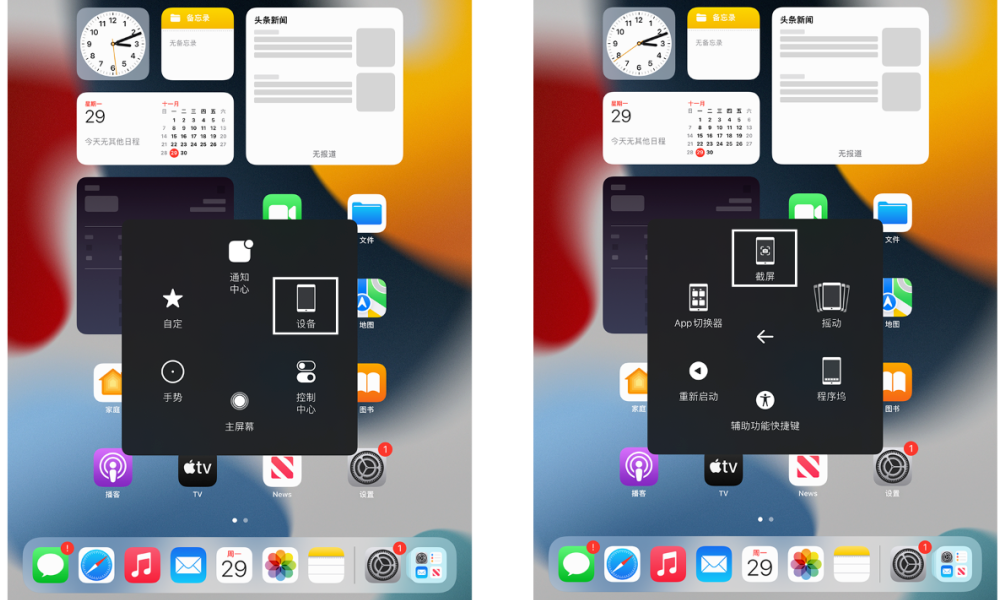
3. [Sentuhan Bantu] Tangkapan skrin pantas
Kaedah tangkapan skrin ini masih menggunakan fungsi [Sentuhan Bantuan], tetapi ia adalah kaedah operasi pintasan.
Atau buka iPad [Settings] - [Accessibility] - [Touch] - [Assistive Touch], dan dalam "Custom Operations" di bawah antara muka [Assistive Touch], pilih operasi pintasan tersuai.
Contohnya: Tetapkan [Tekan Lama] sebagai operasi pintasan tangkapan skrin, klik [Tekan Lama], pilih "Tangkapan Skrin", dan kemudian sesuaikan tempoh tekan lama, biasanya ditetapkan kepada 0.20 saat.
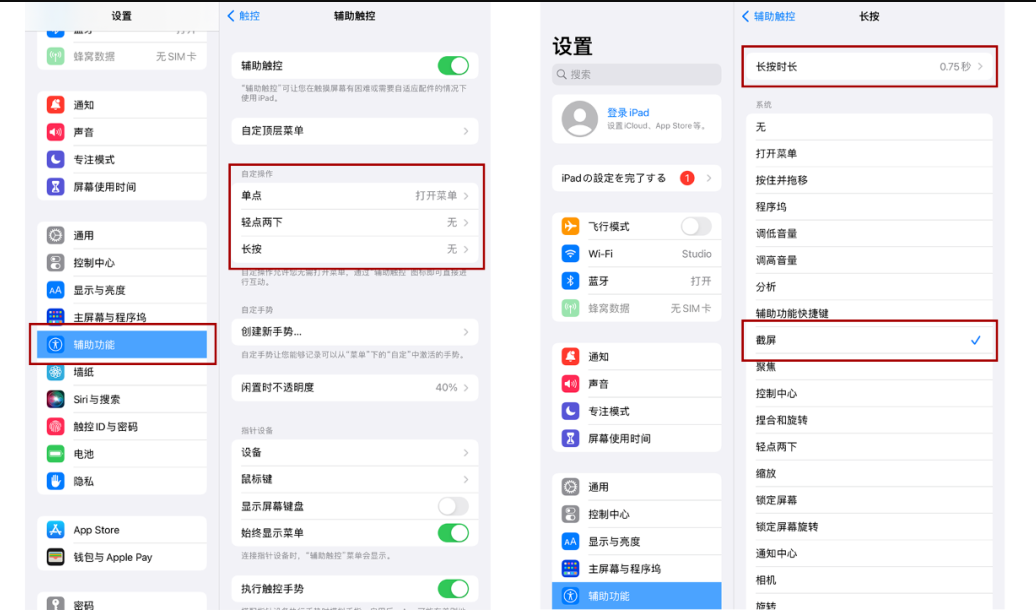
Selepas melengkapkan persediaan pada iPad, anda boleh menekan lama titik putih kecil pada mana-mana antara muka operasi untuk mengambil tangkapan skrin. Ciri ini sangat mudah dan boleh membantu anda menangkap kandungan pada skrin dengan cepat. Sama ada anda menyimpan maklumat penting atau berkongsi kandungan yang menarik, anda boleh melakukan semuanya dengan operasi mudah ini. Hanya tekan dan tahan titik putih dan tunggu sebentar, dan sistem akan menyimpan kandungan skrin semasa secara automatik sebagai gambar. Dengan cara ini, anda boleh mencari tangkapan skrin dalam album foto anda dan menggunakannya pada bila-bila masa.
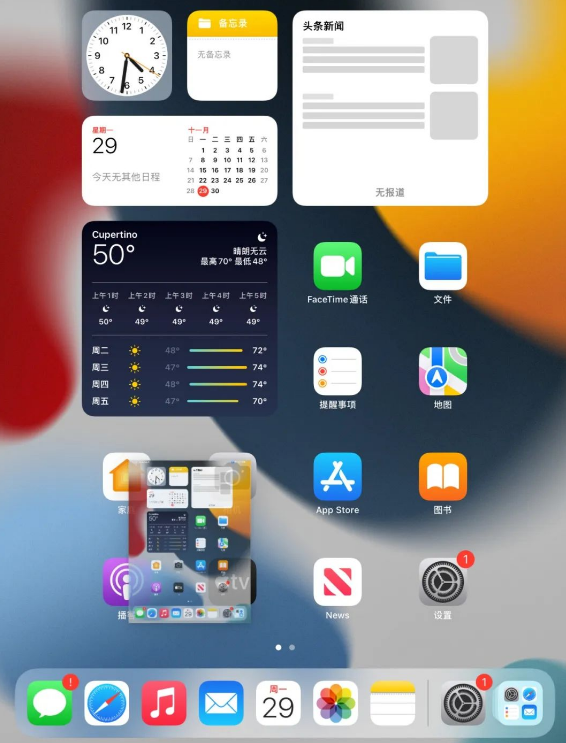
4. Tangkapan skrin pantas dengan Apple Pencil
Jika anda mempunyai Apple Pencil, mengambil tangkapan skrin akan menjadi sangat mudah. Anda hanya perlu menggunakan Apple Pencil untuk meleret menyerong ke atas 45 darjah dari sudut kiri atau kanan bawah iPad untuk melengkapkan operasi tangkapan skrin dengan mudah. Kaedah ini sangat mudah dan membolehkan anda menangkap maklumat penting pada skrin pada bila-bila masa dan di mana-mana sahaja. Sama ada anda ingin menyimpan gambar yang menarik atau perlu menangkap butiran pada skrin, anda boleh melakukannya dengan mudah dengan gerak isyarat mudah ini. Jadi, jika anda pemilik bertuah Apple Pencil, anda juga boleh mencuba kaedah tangkapan skrin mudah ini!
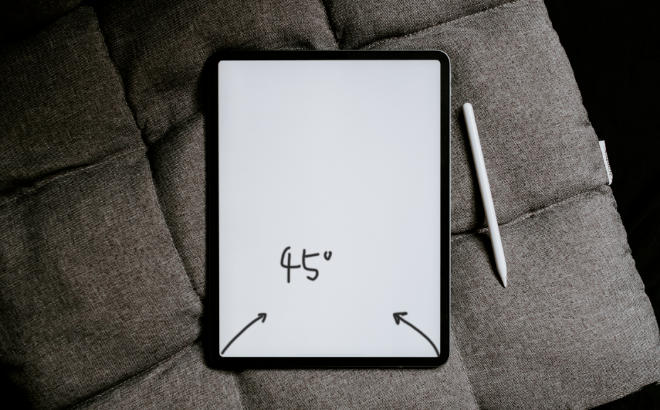
Selepas menaik taraf kepada sistem iPadOS15, anda juga boleh mengambil tangkapan skrin dengan gerak isyarat jari!
5. [Kawalan Suara] Ambil tangkapan skrin dengan mudah
Pada iPad, anda juga boleh menggunakan [Kawalan Suara] untuk mengambil tangkapan skrin dengan cepat dengan arahan tersuai.
Buka iPad [Settings]-[Accessibility]-[Voice Control]-[Custom Commands], kemudian pilih partition [Device] dan pilih [Ambil Tangkapan Skrin].
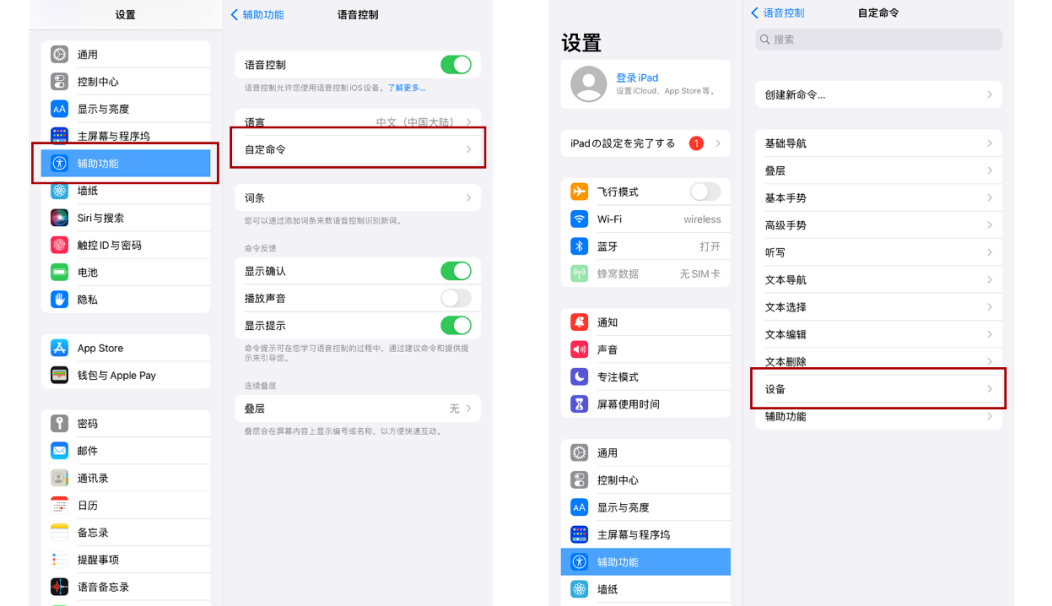
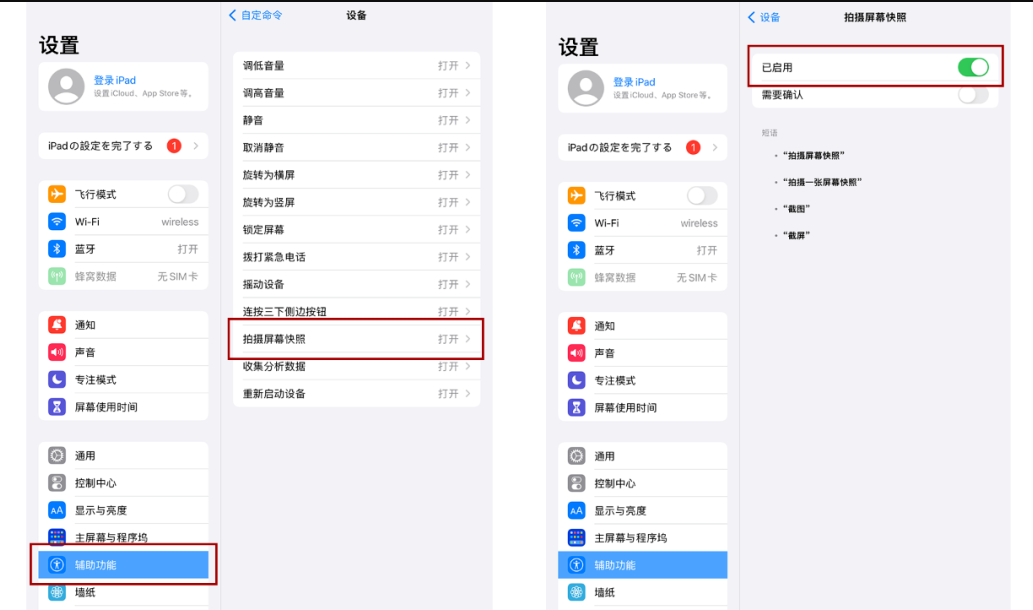
Gunakan fungsi kawalan suara iPad untuk merealisasikan fungsi tangkapan skrin automatik. Cuma ikut gesaan pada iPad Apabila anda menyebut perintah itu dengan perlahan, seperti "Tangkapan Skrin", "Tangkapan Skrin", dsb., iPad akan melakukan operasi tangkapan skrin yang sepadan secara automatik. Ciri ini sangat mudah dan membolehkan pengguna menyelesaikan tugas tangkapan skrin tanpa operasi manual.
6. Tangkapan skrin panjang halaman web
Apabila anda perlu mengambil tangkapan skrin panjang, sila ambil perhatian bahawa iPad hanya boleh mencapai ini dengan bantuan penyemak imbas Safari.
Selepas membuka halaman web menggunakan pelayar Safari, kami boleh mengambil tangkapan skrin dengan memilih kaedah tangkapan skrin yang berbeza. Antaranya, cara biasa ialah memilih untuk mengambil tangkapan skrin panjang keseluruhan halaman. Kaedah operasi khusus ialah: mula-mula pilih alat tangkapan skrin, kemudian klik pada lakaran kecil yang ditangkap, dan kemudian pilih pilihan "Halaman Penuh" betul-betul di atas lakaran kecil. Dengan cara ini, tangkapan skrin panjang keseluruhan halaman boleh disiapkan. Kaedah ini sangat mudah dan boleh membantu kami menyimpan kandungan keseluruhan halaman untuk tontonan dan perkongsian seterusnya.
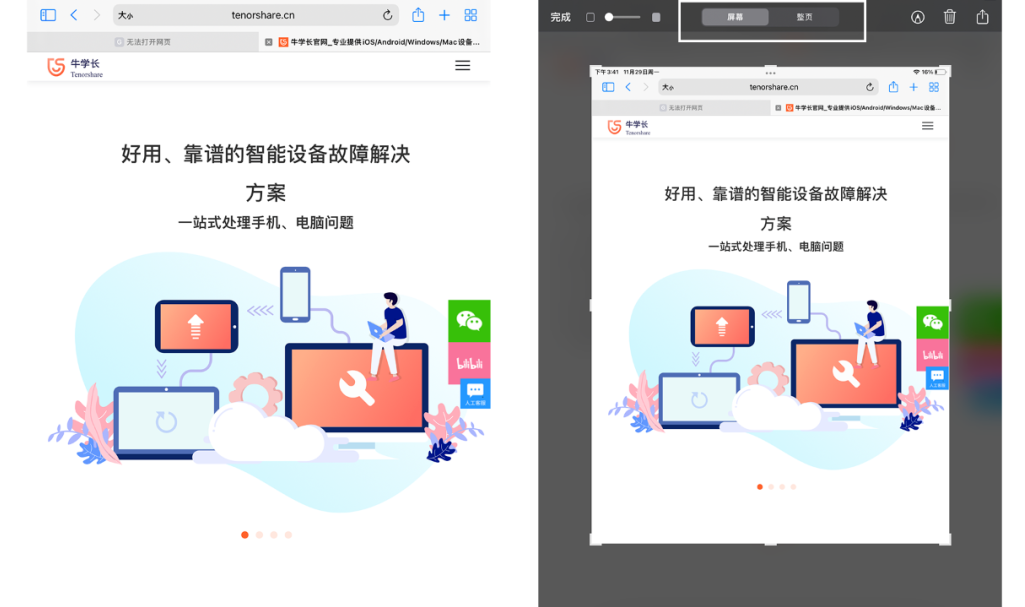
2. Bagaimana untuk merakam skrin pada Apple iPad?
1. Hidupkan fungsi rakaman skrin
Sama ada iPad baharu atau iPad lama, anda tidak dapat mencari butang rakaman skrin pada desktop tablet atau halaman lungsur. Jadi di manakah fungsi rakaman skrin Apple iPad?
Cuma buka tetapan iPad, kemudian pergi ke Pusat Kawalan dan cari kekunci fungsi rakaman skrin antara lebih banyak pilihan kawalan. Klik teks di hadapan butang tambah hijau, dan kemudian anda boleh mencari kekunci fungsi rakaman skrin antara kawalan yang disertakan.
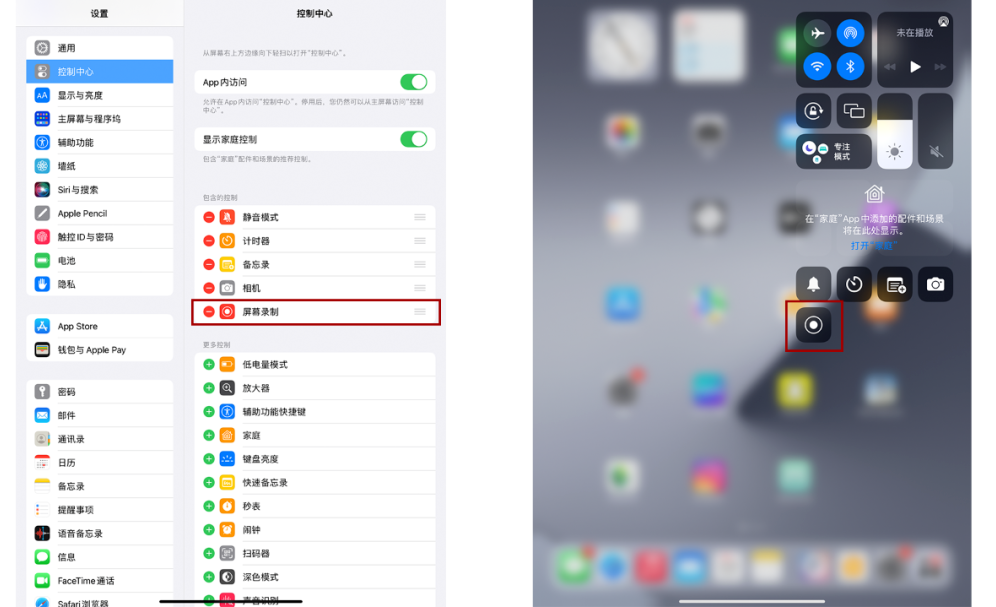
Luncurkan jari anda dari penjuru kanan sebelah atas skrin iPad, dan anda akan melihat kekunci fungsi [Rakaman Skrin] baharu pada halaman pusat kawalan, iaitu bulatan pepejal + butang dering.
2. Mula & hentikan rakaman skrin
1) Mulakan rakaman skrin
Di sudut kanan atas skrin iPad, terdapat kekunci fungsi yang sangat praktikal dipanggil [Rakaman Skrin]. Hanya tarik jari anda ke bawah dari sudut kanan atas skrin untuk mencarinya. Klik butang ini dan anda akan melihat pemasa undur mula mengira mundur selama 3 saat Selepas undur selesai, rakaman skrin akan bermula. Ciri ini sangat mudah dan boleh membantu anda merakam apa yang ada pada skrin.
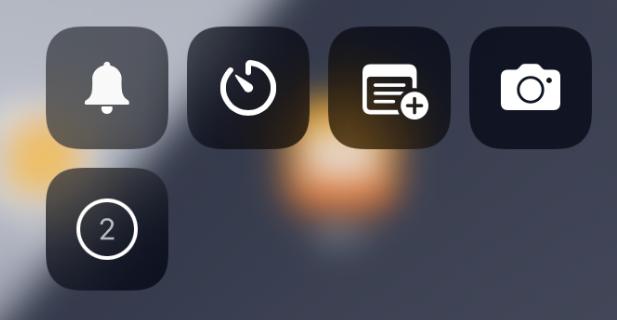
Sila hentikan rakaman.
Terdapat 2 kaedah untuk menghentikan rakaman skrin:
A Tarik jari anda ke bawah dari sudut kanan atas skrin iPad untuk melihat kekunci fungsi merah [Rakaman Skrin] sedang digunakan. Mengklik butang akan menamatkan rakaman skrin.
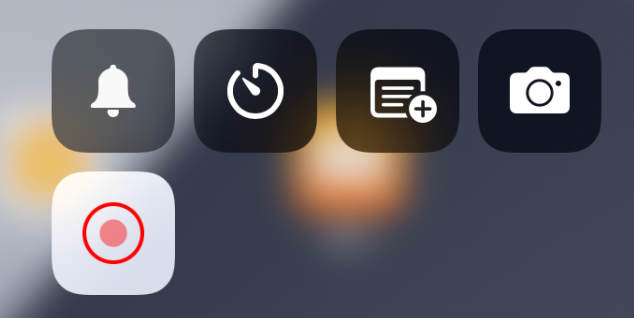
B. Klik terus pada kotak paparan merah untuk operasi rakaman di penjuru kiri sebelah atas skrin, dan kotak pilihan untuk menghentikan "Rakaman Skrin" akan muncul.
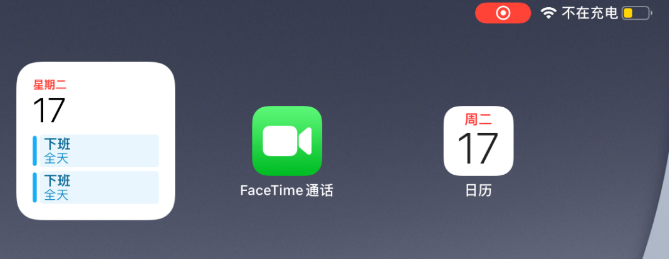
Atas ialah kandungan terperinci Bagaimana untuk menangkap dan merakam skrin pada Apple iPad? Editor telah menyusun tutorial terperinci untuk peminat buah-buahan, jangan lupa untuk menanda buku mereka!. Untuk maklumat lanjut, sila ikut artikel berkaitan lain di laman web China PHP!
Artikel berkaitan
Lihat lagi- Bagaimana untuk mengalih keluar gesaan titik merah, iaitu, tanda mesej yang belum dibaca, dalam apl Mesej dalam iOS 16?
- Cara yang tidak merosakkan untuk mengimport foto iPhone ke komputer anda dengan cepat!
- Cara menyemak sendiri sama ada terdapat masalah dengan iPhone 13/14 baharu dan cara mengelak daripada membeli peranti yang diperbaharui.
- Muat turun versi mac Weiyun dan pengenalan fungsi
- Bagaimana untuk menyelesaikan masalah bahawa Safari tidak dapat ditemui dalam mod penyemakan imbas peribadi dan tidak dapat mengosongkan sejarah dalam iOS 16?

